Jelentés beágyazása biztonságos portálra vagy webhelyre
A Power BI-jelentések beágyazási lehetőségével egyszerűen és biztonságosan ágyazhat be jelentéseket belső webportálokra. Ezek a portálok lehetnek felhőalapúak vagy helyszíni üzemeltetésűek, például SharePoint 2019. A beágyazott jelentések a sorszintű biztonság (RLS) és az Analysis Services táblázatos modell objektumszintű biztonsága (OLS) révén tiszteletben tartják az összes elemengedélyt és adatbiztonságot. Kód nélküli beágyazást biztosítanak bármely olyan portálra, amely elfogadja az URL-címet vagy az iframe-et.
A Beágyazás beállítás támogatja az URL-szűrőket és az URL-beállításokat. Lehetővé teszi a portálokkal való integrációt olyan alacsony kódszámú megközelítéssel, amely csak alapszintű HTML- és JavaScript-ismereteket igényel.
Fontos
A Chromium folyamatos biztonsági frissítései miatt a Beágyazás lehetőség már nem működik pontosan a megszokott módon, és előfordulhat, hogy a felhasználókat többször is hitelesíteni kell. Ennek megoldásához fontolja meg saját Power BI-alapú beágyazott megoldás létrehozását.
Power BI-jelentések beágyazása portálokra
Nyisson meg egy jelentést a Power BI szolgáltatás.
A Fájl menüben válassza a Jelentés>beágyazása webhely vagy portál lehetőséget.
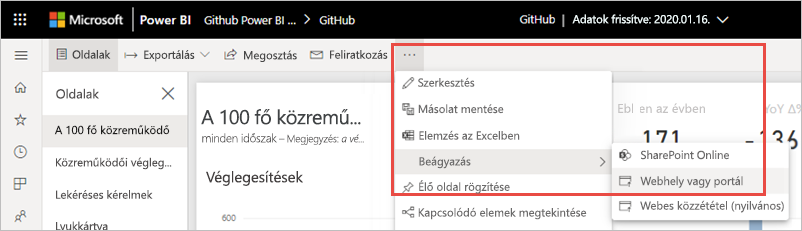
A Biztonságos beágyazási kód párbeszédpanelen válassza az Itt található hivatkozás alatt található értéket a tartalom beágyazásához. Vagy ha iframe-et szeretne használni egy blogban vagy webhelyen, válassza ki a HTML alatt található értéket, amelyet beilleszthet egy webhelybe.
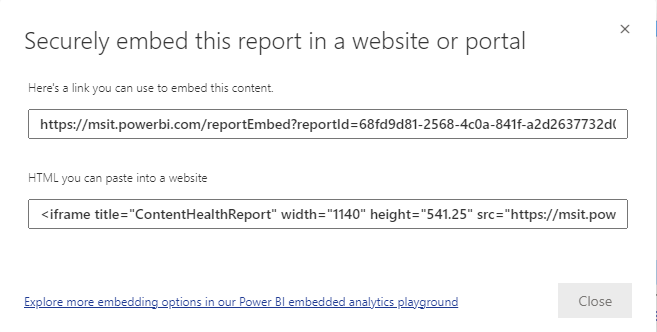
Akár közvetlenül, akár egy webes portálba beágyazott jelentés URL-címét nyitja meg egy felhasználó, a jelentéshez való hozzáférés hitelesítést igényel. A következő képernyő jelenik meg, ha egy felhasználó nem jelentkezett be a Power BI-ba a böngésző munkamenetében. Amikor a Bejelentkezés lehetőséget választják, meg kell nyitnia egy új böngészőablakot vagy lapot. Kérje meg őket, hogy ellenőrizzenek előugró ablakokat, ha nem kérik a bejelentkezést.
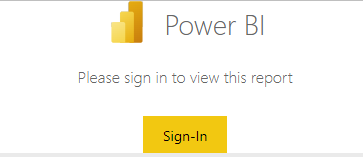
Miután a felhasználó bejelentkezett, megnyílik a jelentés, amely megjeleníti az adatokat, és lehetővé teszi az oldalnavigációt és a szűrést. Csak megtekintési engedéllyel rendelkező felhasználók láthatják a jelentést a Power BI-ban. A rendszer az összes sorszintű biztonsági (RLS) szabályt is alkalmazza. A felhasználóknak megfelelő licenccel kell rendelkeznie. Power BI Pro- vagy Prémium felhasználónkénti licencre (PPU) van szükségük, vagy a tartalomnak egy Power BI Premium-kapacitásban lévő munkaterületen kell lennie. A felhasználóknak minden alkalommal be kell jelentkezniük, amikor új böngészőablakot nyitnak meg. A bejelentkezés után azonban a többi jelentés automatikusan betöltődik.
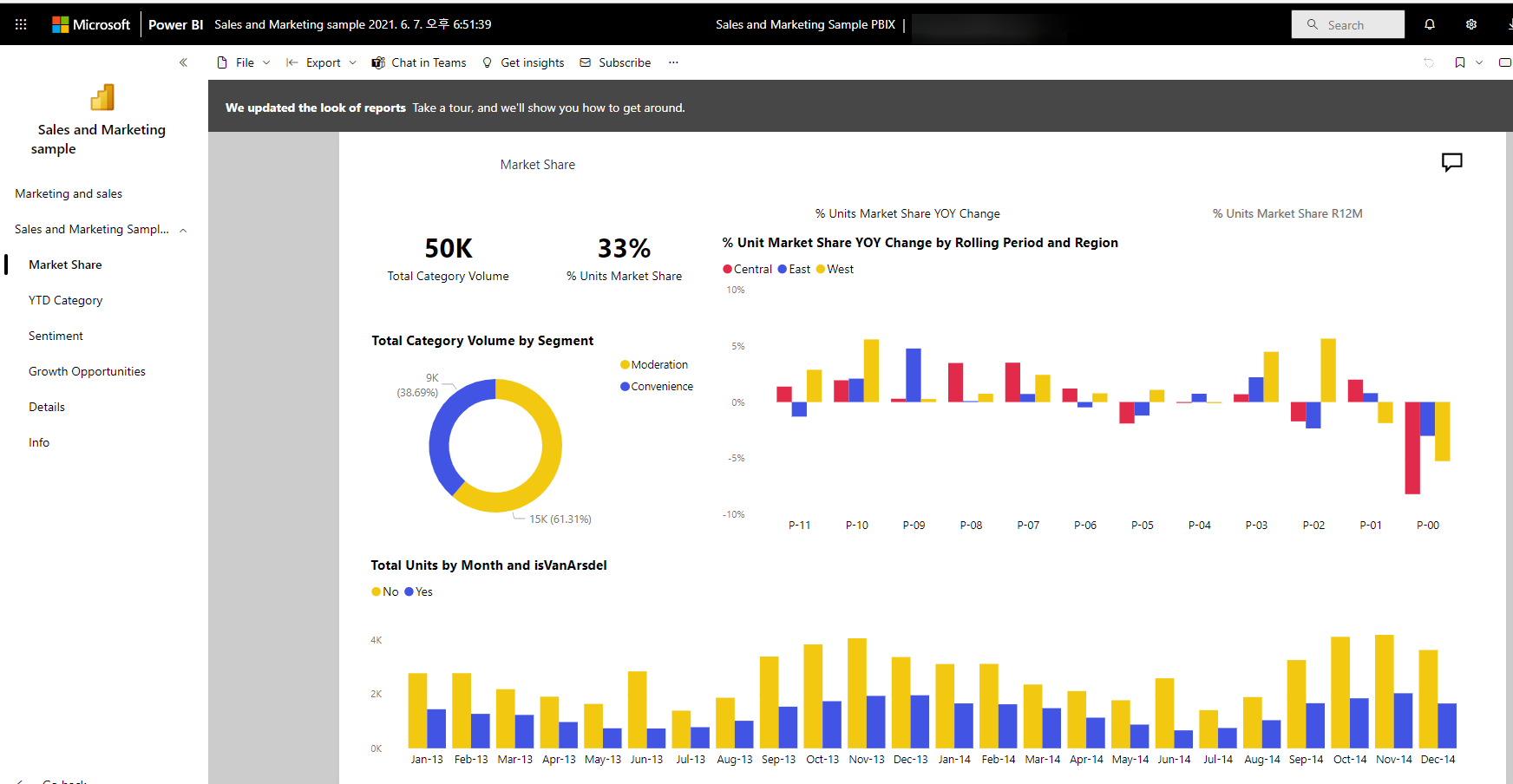
Iframe használata esetén előfordulhat, hogy módosítania kell a magassági és szélességi értékeket, hogy elférjen a portál weblapján.

Jelentéshozzáférés biztosítása
A Beágyazás beállítás nem teszi lehetővé automatikusan a felhasználók számára a jelentés megtekintését. A megtekintési engedélyek a Power BI szolgáltatás vannak beállítva.
A Power BI szolgáltatás beágyazott jelentéseket oszthat meg a hozzáférést igénylő felhasználókkal. Ha Microsoft 365-csoportot használ, a felhasználót munkaterület-tagként is listázhatja.
Licencek
A beágyazott jelentés megtekintéséhez Power BI Pro- vagy Prémium felhasználónkénti (PPU) licencre van szükség. Vagy a tartalomnak egy Power BI Premium-kapacitásban (EM vagy P termékváltozatban) lévő munkaterületen kell lennie.
A beágyazási élmény testreszabása URL-beállítások használatával
A felhasználói élményt a beágyazási URL bemeneti beállításaival szabhatja testre. A megadott iframe-ben frissítheti az URL-cím src-beállításait .
| Tulajdonság | Leírás |
|---|---|
| pageName | A pageName lekérdezési sztring paraméterrel beállíthatja, hogy melyik jelentésoldalt nyissa meg. Ezt az értéket a jelentés URL-címének végén találja, amikor megtekint egy jelentést a Power BI szolgáltatás, ahogyan a cikk későbbi részében is látható. |
| URL-szűrők | A Beágyazási tartalom szűréséhez a Power BI felhasználói felületén kapott beágyazási URL-cím URL-címében használhat URL-szűrőket . Így alacsony kódszámú integrációkat hozhat létre csak egyszerű HTML- és JavaScript-felülettel. |
Beágyazott jelentéshez megnyíló lap beállítása
A pageName értéket a jelentés URL-címének végén találja, amikor megtekint egy jelentést a Power BI szolgáltatás.
Nyissa meg a jelentést a Power BI szolgáltatás a webböngészőben, majd másolja ki a címsor URL-címét.

Fűzze hozzá a pageName tulajdonságot és annak értékét az URL-cím végéhez.

Jelentéstartalom szűrése URL-szűrőkkel
Az URL-szűrőkkel különböző jelentésnézeteket adhat meg. Az alábbi URL-cím például szűri a jelentést az energiaipar adatainak megjelenítéséhez.
A pageName és az URL-szűrők kombinációjának használata hatékony lehet. Alapszintű HTML és JavaScript használatával hozhat létre tapasztalatokat.
Az alábbi gomb például hozzáadható egy HTML-laphoz:
<button class="textLarge" onclick='show("ReportSection", "Energy");' style="display: inline-block;">Show Energy</button>
Ha ki van választva, a gomb meghív egy függvényt, amely frissíti az iframe-et egy frissített URL-címmel, amely tartalmazza az energiaipar szűrőt.
function show(pageName, filterValue)
{
var newUrl = baseUrl + "&pageName=" + pageName;
if(null != filterValue && "" != filterValue)
{
newUrl += "&$filter=Industries/Industry eq '" + filterValue + "'";
}
//Assumes there's an iFrame on the page with id="iFrame"
var report = document.getElementById("iFrame")
report.src = newUrl;
}

Annyi gombot adhat hozzá, amennyit csak szeretne, hogy alacsony kódú egyéni felületet hozzon létre.
Szempontok és korlátozások
A lapszámozott jelentések biztonságos beágyazási forgatókönyvekkel támogatottak, és az URL-paraméterekkel rendelkező lapszámozott jelentések is támogatottak. További információ: Jelentésparaméter átadása egy lapszámozott jelentés URL-címében a Power BI-ban.
A biztonságos beágyazási beállítás a Power BI szolgáltatás közzétett jelentéseknél működik.
A biztonságos beágyazott tartalom üzemeltetéséhez a felhasználóknak HTTPS-t kell használniuk a legfelső szintű lapjukhoz. Nem támogatott biztonságos gazdagéplap használata a biztonságos beágyazott tartalom eléréséhez.
A felhasználónak be kell jelentkeznie a jelentés megtekintéséhez, amikor új böngészőablakot vagy lapot nyit meg.
A hitelesítéshez a felhasználóknak engedélyezniük kell az előugró ablakokat.
Ha a felhasználók korábban sikeresen hozzáfértek a jelentésekhez, de most problémákat tapasztalnak, törölniük kell a böngésző gyorsítótárát.
Egyes böngészőkben a bejelentkezés után frissítenie kell a lapot, különösen az InPrivate vagy az Inkognitó mód használatakor.
Ha nem támogatott böngészőverziókat használ, problémákat tapasztalhat. A Power BI által támogatott böngészők listájáért tekintse meg a Power BI támogatott böngészőit.
Ha a webhelye "azonos eredetű" értékre állítja be a "Cross-Origin-Opener-Policy( COOP) fejlécet, akkor nem tud bejelentkezni a beágyazott tartalom megtekintéséhez, mert az MSAL nem támogatja ezt a fejlécet. Ehelyett válassza a "restrict-properties" (Chromium-based browsers) vagy az "same-origin-allow-popups" (azonos eredetű-allow-popups) lehetőséget. Másik lehetőségként, ha nem tudja módosítani a Kereszt-Origin-Opener-Policyt, a beágyazott URL-címre mutató hivatkozás közvetlenül ahelyett, hogy beágyazza azt egy iframe-be.
A klasszikus SharePoint Server nem támogatott, mert az Internet Explorer 11-nél korábbi verzióit vagy a kompatibilitási nézet mód engedélyezését igényli.
Az egyszeri bejelentkezéshez használja a Beágyazás a SharePoint Online-ban lehetőséget, vagy hozzon létre egy egyéni integrációt a felhasználó által birtokolt adatok beágyazási módszerével.
A Beágyazás lehetőséggel biztosított automatikus hitelesítési képességek nem működnek a Power BI JavaScript API-val. A pbi embedded client SDK a 2.10.4-es verziótól kezdve letiltja őket. A Power BI JavaScript API-hoz használja a user-owns-data beágyazási módszert.
Az automatikus hitelesítési képességek nem működnek, ha alkalmazásba vannak ágyazva, beleértve a mobil- és asztali alkalmazásokat is.
A hitelesítési jogkivonat élettartama a Microsoft Entra beállításai alapján van szabályozva. Amikor a hitelesítési jogkivonat lejár, a felhasználónak újra be kell jelentkeznie a frissített hitelesítési jogkivonat beszerzéséhez. Az alapértelmezett élettartam egy óra, de lehet, hogy rövidebb vagy hosszabb a szervezetben. Ebben a forgatókönyvben nem frissítheti automatikusan a jogkivonatot.
Kapcsolódó tartalom
Visszajelzés
Hamarosan elérhető: 2024-ben fokozatosan kivezetjük a GitHub-problémákat a tartalom visszajelzési mechanizmusaként, és lecseréljük egy új visszajelzési rendszerre. További információ: https://aka.ms/ContentUserFeedback.
Visszajelzés küldése és megtekintése a következőhöz: